win10系统创建BitLocker驱动器快捷方式的方法
时间:2022-06-16 15:51:06 作者: 点击:次
在win10系统中,内置了BitLocker加密功能,但是每次您都要经过很多步骤来打开BitLocker时,我们都可以在桌面上创建BitLocker驱动程序快捷方式,这更加方便,以下系统查看特定的创建步骤。
教程/方法
1。要创建桌面快捷方式,请右键单击桌面上的空白区域,然后单击“新建\\快捷方式;
2”。将以下内容复制并粘贴到位置字段中,然后单击下一步:
Windir \\\\ explorer.exe shell :::: {D9EF8727-CAC2-4e60-809E-86F80A666C91}
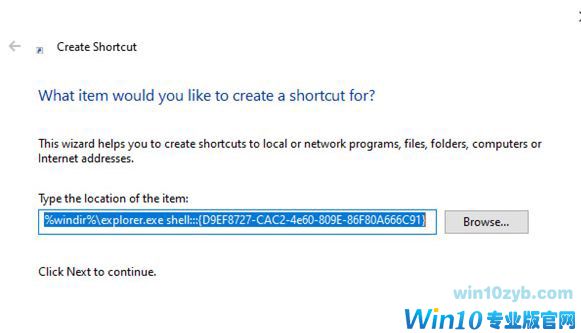
3。键入BitLocker驱动器加密作为名称,然后单击完成按钮。
4。用鼠标右键单击新的BitLocker驱动器加密快捷方式,然后单击属性。
5。单击快捷方式选项卡,然后单击更改图标按钮;
6。现在,将以下内容复制并粘贴到此文件的“查找图标”字段中,然后按Enter:
Windir \\\\ System32 \\\\ DxpTaskSync.dll
7。选择以蓝色突出显示的图标,然后单击确定;
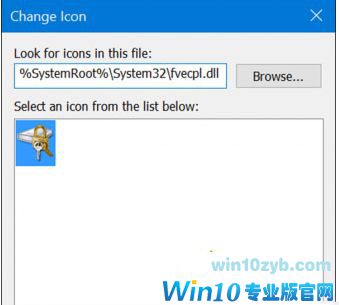
8。在下一个弹出窗口中单击“确定”;
9,您可以给快捷方式命名,也可以使用任何喜欢的图标;
10。现在您已经创建了一个桌面快捷方式来打开BitLocker驱动器加密面板。
上面是win10系统如何创建BitLocker驱动程序快捷方式的全部内容,您可以按照上述方法进行操作。
win10技巧 - 推荐
Win10专业版下载排行
 【Win10 纯净版】秋叶系统64位下载 v2025
【Win10 纯净版】秋叶系统64位下载 v2025
 【Win10 装机版】秋叶系统32位下载 v2025
【Win10 装机版】秋叶系统32位下载 v2025
 【Win10 装机版】秋叶系统64位下载 v2025
【Win10 装机版】秋叶系统64位下载 v2025
 深度技术 Windows10 32位 专业版 V2025.1
深度技术 Windows10 32位 专业版 V2025.1
 深度技术 Windows10 22H2 64位 专业版 V2
深度技术 Windows10 22H2 64位 专业版 V2
 系统之家 Win10 32位专业版(免激活)v2025.1
系统之家 Win10 32位专业版(免激活)v2025.1
 系统之家 Win10 64位专业版(免激活)v2025.1
系统之家 Win10 64位专业版(免激活)v2025.1
 番茄花园Windows 10 专业版32位下载 v202
番茄花园Windows 10 专业版32位下载 v202
 番茄花园Windows 10 专业版64位下载 v202
番茄花园Windows 10 专业版64位下载 v202
 萝卜家园 Windows10 32位 优化精简版 V20
萝卜家园 Windows10 32位 优化精简版 V20
Win10专业版最新系统下载
 雨林木风 Windows10 22H2 64位 V2025.12(
雨林木风 Windows10 22H2 64位 V2025.12(
 雨林木风 Windows10 32位 官方专业版 V20
雨林木风 Windows10 32位 官方专业版 V20
 萝卜家园 Windows10 64位 优化精简版 V20
萝卜家园 Windows10 64位 优化精简版 V20
 萝卜家园 Windows10 32位 优化精简版 V20
萝卜家园 Windows10 32位 优化精简版 V20
 番茄花园Windows 10 专业版64位下载 v202
番茄花园Windows 10 专业版64位下载 v202
 番茄花园Windows 10 专业版32位下载 v202
番茄花园Windows 10 专业版32位下载 v202
 系统之家 Win10 64位专业版(免激活)v2025.1
系统之家 Win10 64位专业版(免激活)v2025.1
 系统之家 Win10 32位专业版(免激活)v2025.1
系统之家 Win10 32位专业版(免激活)v2025.1
 深度技术 Windows10 22H2 64位 专业版 V2
深度技术 Windows10 22H2 64位 专业版 V2
 深度技术 Windows10 32位 专业版 V2025.1
深度技术 Windows10 32位 专业版 V2025.1
Win10专业版官网,国内顶级win10专业版官方网站。
Copyright (C) Win10zyb.com, All Rights Reserved.
win10专业版官网 版权所有 cd456@qq.com 备案号:沪ICP备16006037号-1
Copyright (C) Win10zyb.com, All Rights Reserved.
win10专业版官网 版权所有 cd456@qq.com 备案号:沪ICP备16006037号-1








